Більшість сучасних ноутбуків мають функцію підсвічування клавіатури. Ця функція допомагає працювати в умовах слабкого освітлення. Але в деяких випадках ця функція може бути вимкнена або не працювати з різних причин. Мало хто з вас може задуматися про те, як увімкнути функцію підсвічування клавіатури, і ця стаття допоможе знайти спосіб. Існують різні способи ввімкнення деяких із них: використання центру мобільності Windows, використання гарячих клавіш клавіатури тощо. Давайте докладно дізнаємося, як увімкнути цю функцію.
Зміст
Спосіб 1: Центр мобільності Windows
Крок 1. Відкрийте підказку про запуск за допомогою Windows + R ключі разом. Тип панель управління і вдарив увійти.
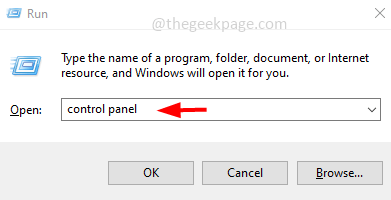
РЕКЛАМА
Крок 2: З Переглянути за виберіть спадне меню праворуч Великі значки.
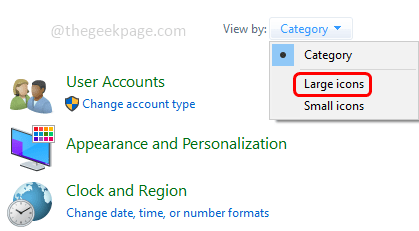
Крок 3: Знайдіть Центр мобільності Windows і натисніть на нього.
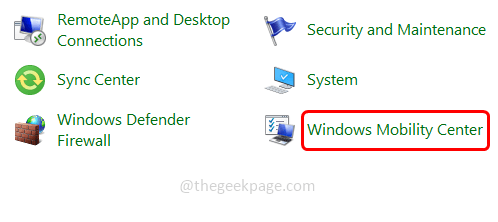
Крок 4: Знайдіть у списку меню підсвічування клавіатури, і перемістіть повзунок праворуч, щоб збільшити яскравість.
Крок 5: Щоб отримати доступ до додаткових опцій, натисніть на Підсвічування клавіатури коробки та переконайтеся, що підсвічування клавіатури включено Увімкнено натиснувши перемикач поруч.
Крок 6. Також встановіть яскравість яскравості або відповідно до ваших потреб під яскравістю клавіатури.
Крок 7: Коли ноутбук неактивний, підсвічування автоматично вимикається. Ви можете встановити час для автоматичного вимкнення або вибрати ніколи, якщо ви не хочете, щоб підсвічування вимикалося.
Крок 8. Для цього натисніть спадне меню Налаштування підсвічування клавіатури і виберіть ніколи не вимикається варіант.
Крок 9: Після завершення змін натисніть на в порядку.
Спосіб 2. Використовуйте сполучення клавіш на клавіатурі
Декількома параметрами можна керувати за допомогою клавіш швидкого доступу/гарячих клавіш. Підсвічування клавіатури також можна ввімкнути за допомогою гарячих клавіш. У різних ноутбуків він відрізняється. Нижче згадується небагато.
Увімкніть підсвічування клавіатури на ноутбуках HP
У більшості ноутбуків HP коли fn і f5 при одночасному натисканні клавіш (fn + f5) вмикається підсвічування. У деяких моделях HP це може бути ввімкнено/вимкнено підсвічування або регулюється яскравість підсвічування. Деякі моделі використовують різні клавіші, спробуйте fn + f11 ключі, а також спробуйте з fn + f9 ключі.
Увімкніть підсвічування клавіатури на ноутбуках Dell
У ноутбуках Dell, щоб увімкнути підсвічування клавіатури, натисніть fn + f10 клавіші одночасно. Це буде відрізнятися в залежності від моделі, спробуйте fn + f6 а також спробуйте с Alt + f10 ключі.
Якщо ви використовуєте будь-які інші ноутбуки або різні моделі, найкращий спосіб дізнатися, які гарячі клавіші працюють набравши модель ноутбука разом із фразою як увімкнути підсвічування клавіатури в google пошук. Якщо цей метод не працює, спробуйте наступний.
Спосіб 3. Використовуйте параметри усунення несправностей Windows
Крок 1: Введіть у вікнах рядок пошуку усунення несправностей, і натисніть на нього в результатах пошуку, щоб відкрити його.
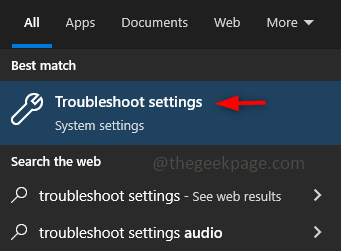
Крок 2: Натисніть на лівій панелі Усунути неполадки. З правого боку натисніть на Додаткові засоби усунення несправностей.
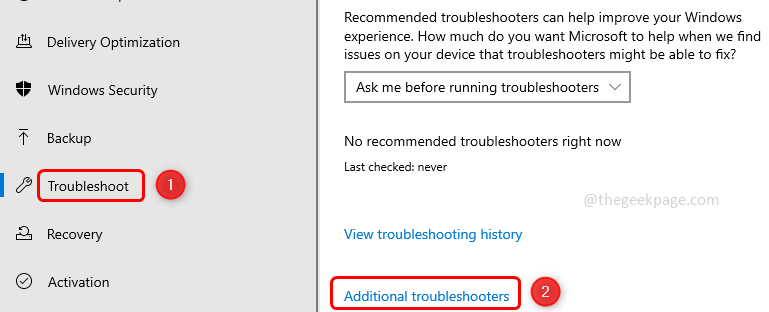
Крок 3: Виберіть клавіатуру і натисніть на запуститиусунення несправностей.

Крок 4. Знадобиться деякий час, щоб виявити проблеми та запропонувати виправлення, якщо такі є. Якщо є якісь запропоновані виправлення, застосуйте їх. І перевірити, чи проблема вирішена.
Це воно! Сподіваюся, ця стаття була корисною, і прокоментуйте нижче, який метод спрацював для вас.
Крок 1 - Завантажте інструмент відновлення ПК Restoro звідси
Крок 2 - Натисніть кнопку Почати сканування, щоб автоматично знайти та виправити будь-яку проблему ПК.


